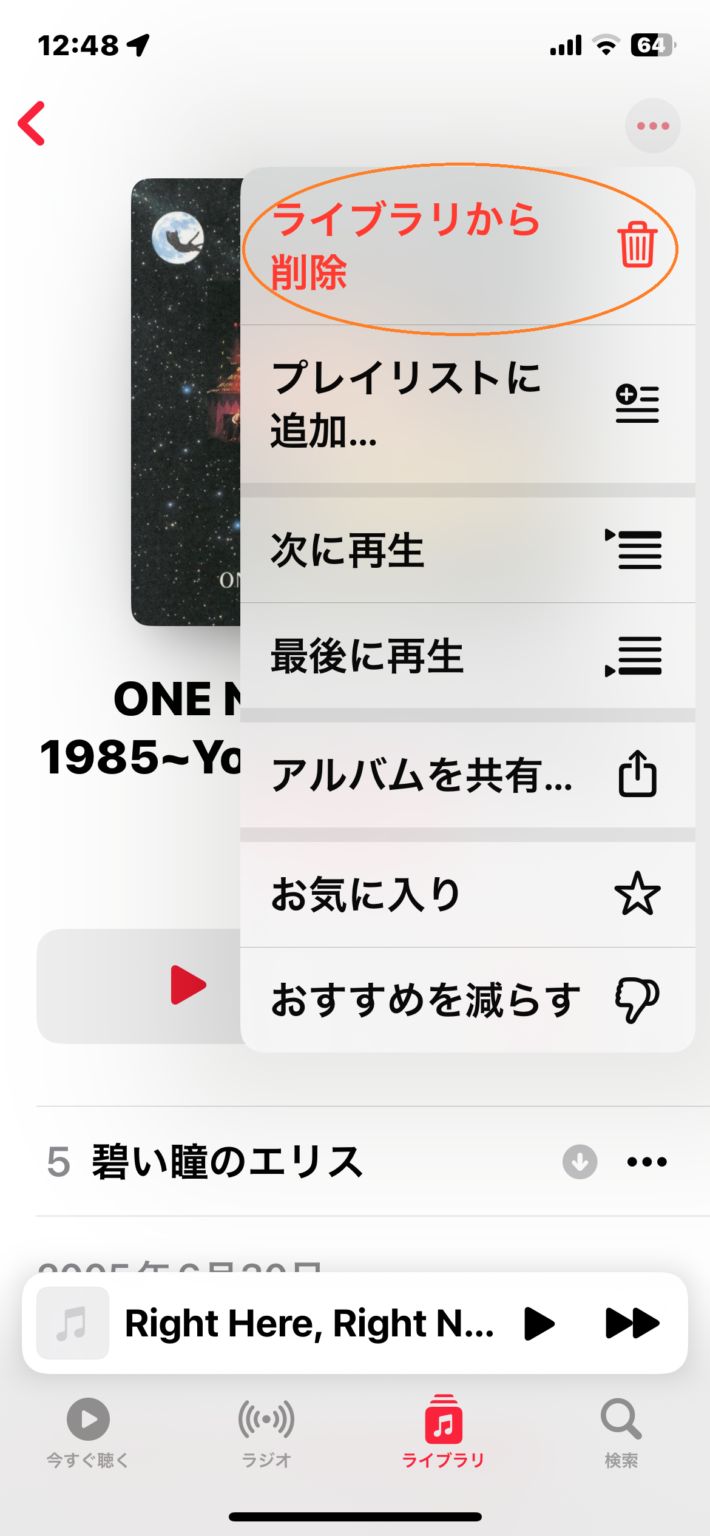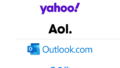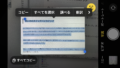iPhoneのストレージを整理する際に、不要な音楽を削除することは有効です。この記事では、iPhoneで音楽を削除する方法を詳しく説明します。
音楽アプリの基本操作 – 削除のステップ
音楽を削除する基本的な方法について説明します。このステップはiPhoneの音楽アプリを使う上で最も基本的な操作です。
曲の選択と削除
まず、音楽アプリを開いて、削除したい曲を見つけます。曲の横にある「…」メニューをタップし、「ライブラリから削除」を選ぶだけで簡単に曲を削除できます。
●Step 1
曲の横にある「…」メニューをタップ
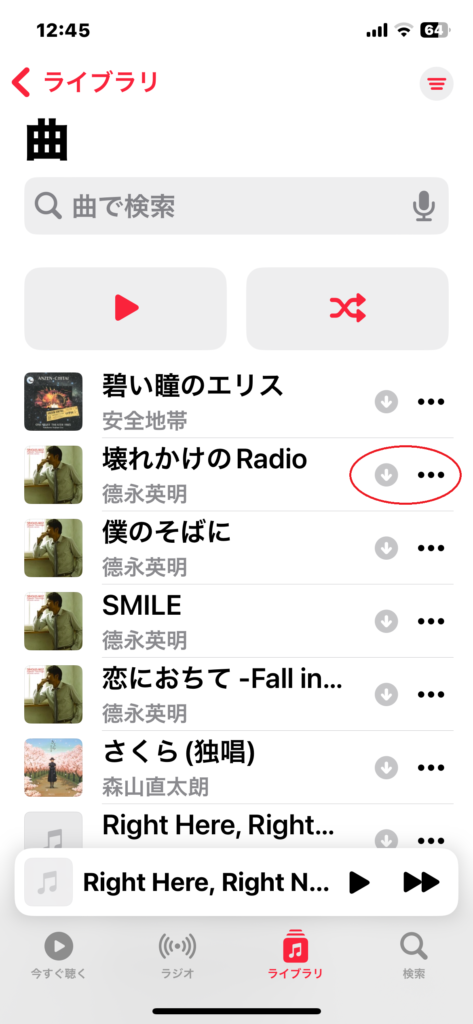
●Step 2
「ライブラリから削除」をタップ
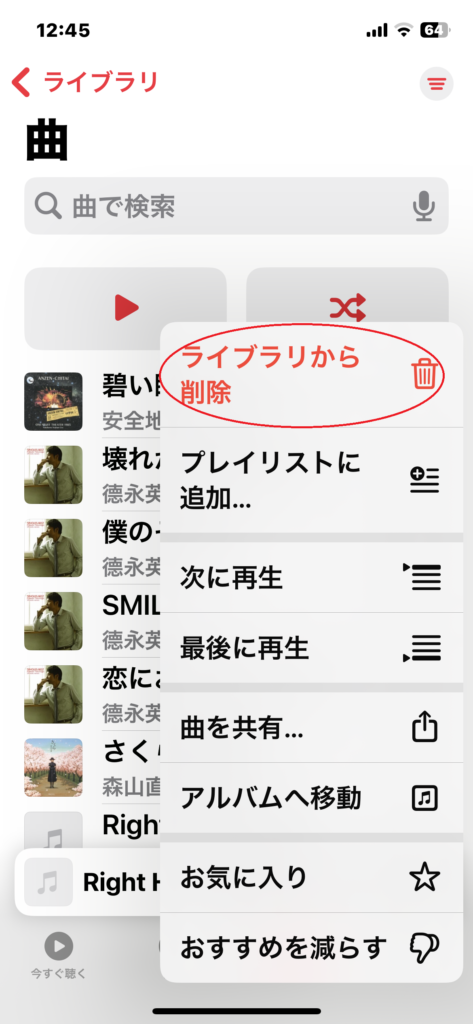
私がこの方法を試した時、思い出深い曲を削除するのは少し寂しい気持ちになりましたが、新しい曲を追加するスペースができたので、全体としては満足です。
アルバムやアーティスト単位での削除
アルバムやアーティスト単位で曲を削除したい場合は、該当するアルバムやアーティストページに移動し、「…」メニューから「ライブラリから削除」を選びます。
●Step 1
ライブラリから削除したいアルバムをタップ
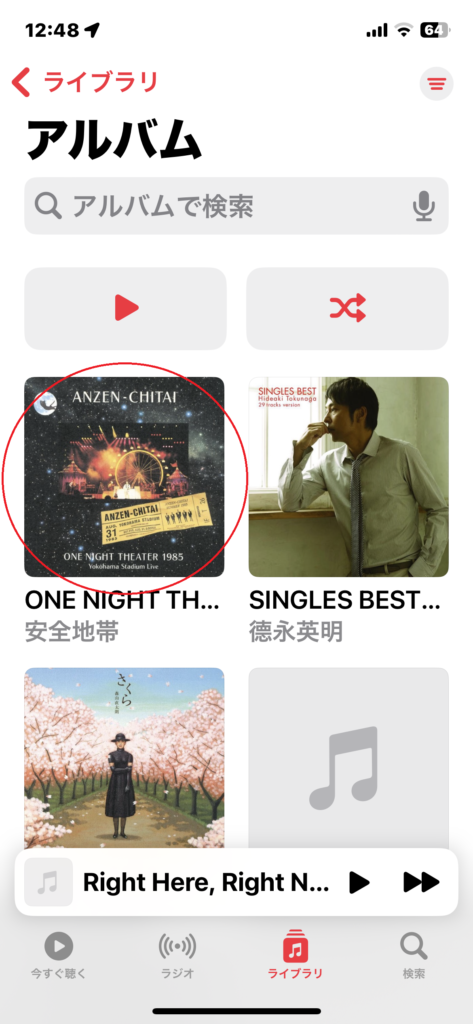
●Step 2
右上の「…」をタップ
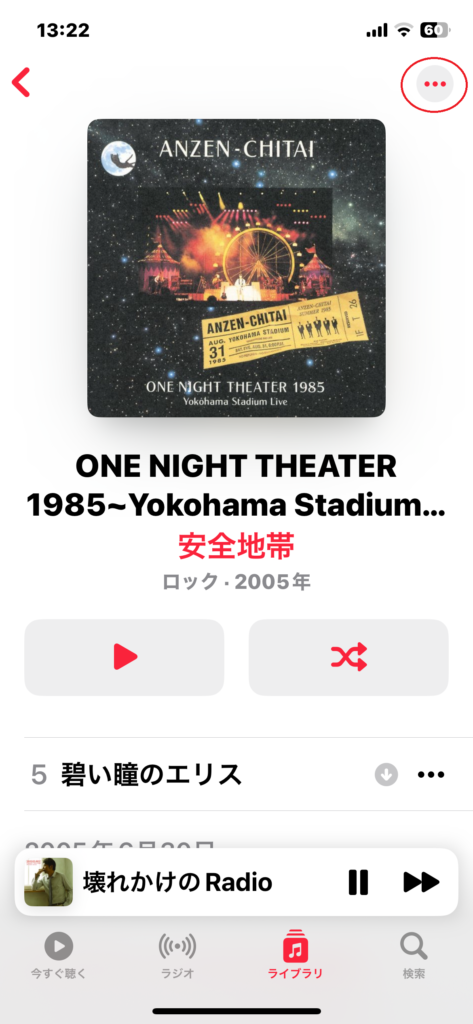
●Step 3
「ライブラリから削除」をタップ
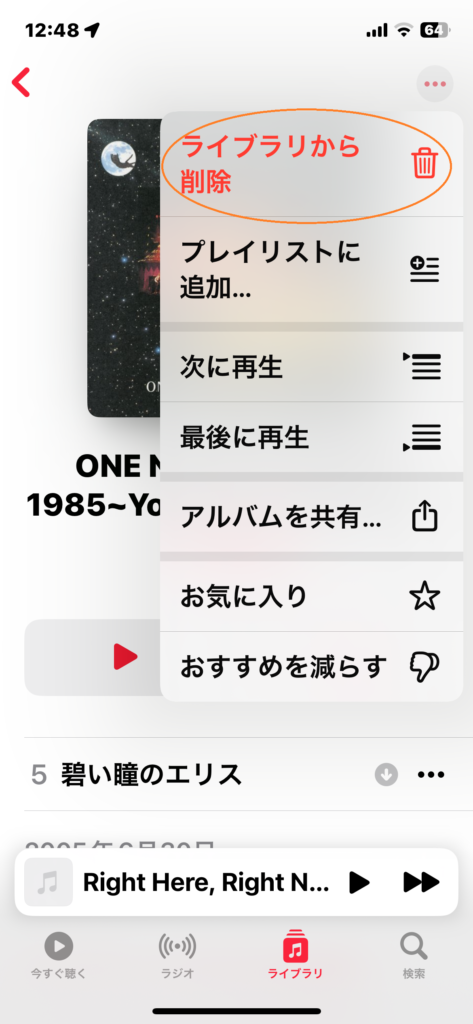
私の家では、家族みんなのiPhoneに同じアカウントを使っているので、全員の好みに合わせてアルバムごと削除することがよくあります。
ストレージ管理 – 容量を効率的に使うコツ
iPhoneのストレージ容量を上手に管理し、音楽ファイルの削除で空きスペースを最大化する方法について解説します。
ストレージの確認と管理
まず、設定アプリを開き、「一般」、「iPhoneストレージ」に進んで、使用中のストレージを確認します。ここで、どのアプリがどれだけの容量を使っているかが分かります。
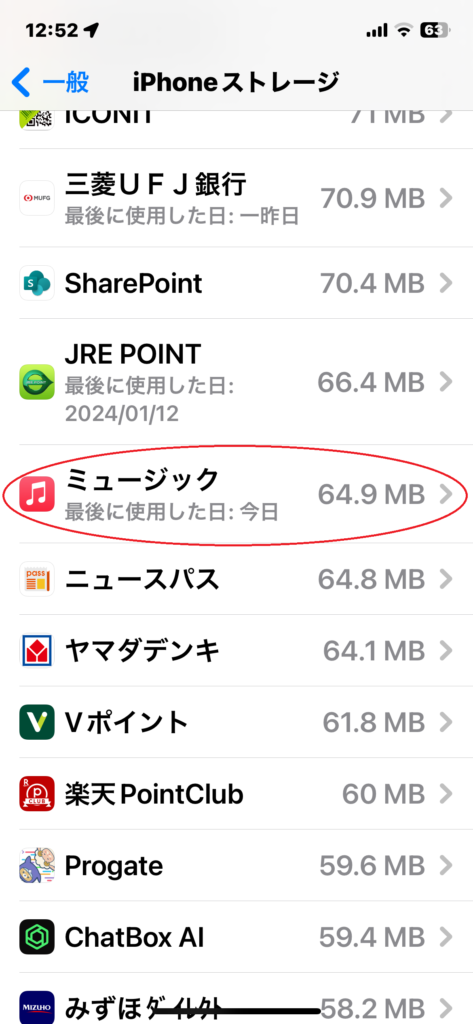
この機能を使ってみたとき、私は音楽アプリが思った以上に多くの容量を占めていることに気づき、削除する曲を選ぶ参考にしました。
不要な音楽データの削除
音楽アプリ内で直接削除する他に、設定アプリの「iPhoneストレージ」からも不要な音楽データを削除できます。これは大量の曲を一度に削除する際に便利です。
●Step 1
ミュージックから削除したいアルバムをタップ
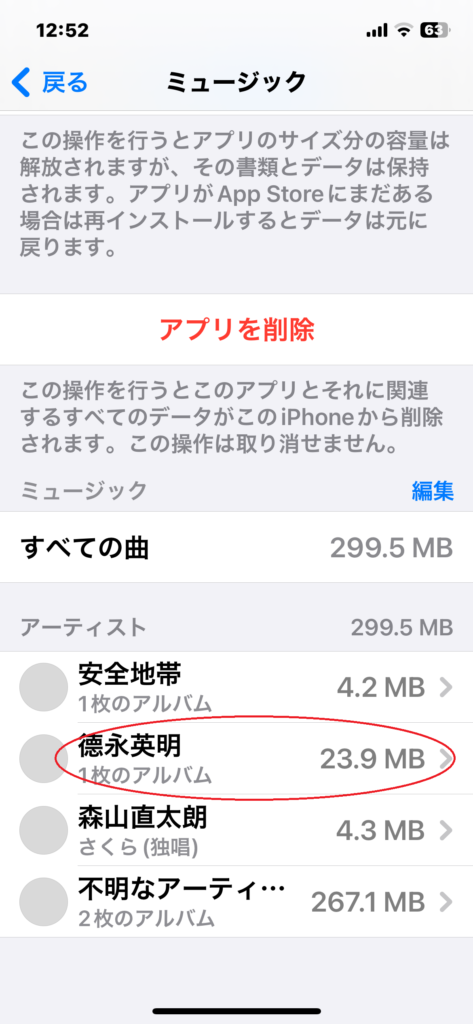
●Step 2
「編集」をタップ
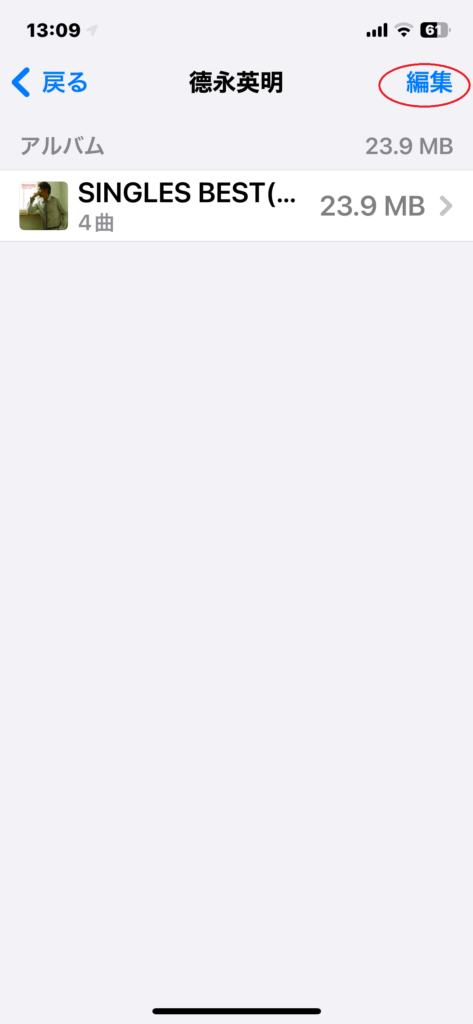
●Step 3
進入禁止マークをタップして削除
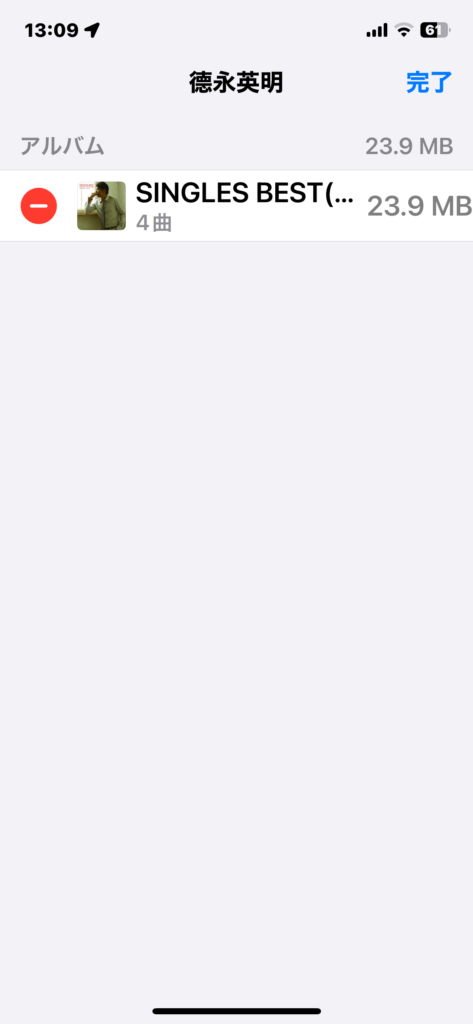
実際に私がこの方法を使った時、数百曲の不要な音楽を一括で削除し、大幅にストレージを空けることができました。
音楽管理のベストプラクティス
iPhoneで音楽を効率的に管理するためのベストプラクティスを紹介します。
プレイリストの活用
プレイリストを活用することで、聴きたい曲だけを効率的に管理できます。気分やシチュエーションに合わせたプレイリストを作成することで、曲の選択に迷うことが少なくなります。私は運動用、リラックス用、勉強用など、さまざまなプレイリストを作っています。これにより、その時の気分に応じてすぐに音楽を楽しめるようになりました。プレイリストは非常にパーソナルなものですが、自分に合った方法で作成することが重要です。
アルバム単位での管理
アルバム単位で音楽を管理することも、効果的な方法の一つです。特に、お気に入りのアーティストのアルバムを丸ごと聴きたい場合に便利です。私は特定のアーティストのアルバムを集中して聴くことが多いです。そうすることで、そのアーティストの音楽世界により深く浸ることができます。アルバムごとに音楽を整理することで、曲を探す手間が省け、より音楽を楽しむことができます。iPhoneの音楽を削除してストレージを節約する方法を総まとめ。これであなたのiPhoneもスッキリ整理できます。今回は、基本的な削除方法から、ストレージ節約のコツ、トラブルシューティング、そして音楽管理のベストプラクティスまでを詳しく解説しました。私自身、これらの方法を実践することで、iPhoneの音楽管理がぐっと楽になりました。特に、不要な曲の削除やプレイリストの活用は、日々の音楽体験をより快適にしてくれます。